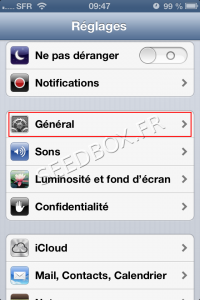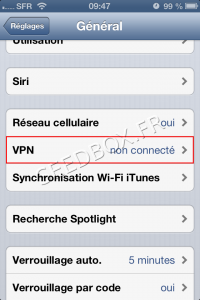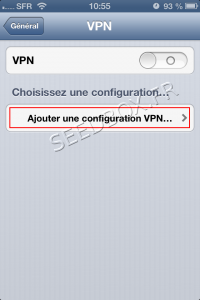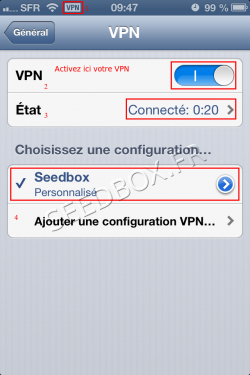Configurer un VPN pour Iphone : Différence entre versions
De Documentation officielle Seedbox
Aller à la navigationAller à la recherche (Page créée avec « ==Configurer une connexion VPn pour un Iphone== * Configurer le VPN pour Iphone ») |
|||
| Ligne 1 : | Ligne 1 : | ||
==Configurer une connexion VPn pour un Iphone== | ==Configurer une connexion VPn pour un Iphone== | ||
| − | * [[ | + | ==Pré-requis== |
| + | |||
| + | *'''Il faut que votre système soit à jour, testé ici version iOS 7.0.3''' | ||
| + | |||
| + | *<span style=color:red>'''Si Apres une mise à jour de votre version IOS, vous n'avez plus accès au Vpn via votre Iphone, il est IMPÉRATIF de supprimer votre ancienne configuration, puis d'en créer une nouvelle''' | ||
| + | |||
| + | *Vous n'aurez besoin pour configurer votre service Vpn sur Iphone que de vos détails de connexion. | ||
| + | |||
| + | *Ceux ci sont disponibles dans votre manager ou dans l'email reçu lors de la création de votre service. | ||
| + | |||
| + | == Accès à la configuration== | ||
| + | |||
| + | *Rendez-vous dans les paramètres de réglages de votre Iphone par le biais de l'icone '''Réglages''' | ||
| + | [[Image:icone réglage.jpg|thumb|none|200px|]] | ||
| + | |||
| + | |||
| + | |||
| + | *Une fois dans les réglages, cliquez sur ''Général''. | ||
| + | |||
| + | [[Image:iphonesetup02redwater.png|thumb|none|200px|]] | ||
| + | |||
| + | *Cliquez maintenant sur '''Vpn'''. | ||
| + | |||
| + | *(Ici est indiqué l'état de votre Vpn (Connecté ou non). | ||
| + | |||
| + | [[Image:iphonesetup01redwater.png|thumb|none|200px|]] | ||
| + | |||
| + | |||
| + | *Pour commencer la configuration de votre Vpn, cliquez sur '''Ajouter une configuration VPN''' | ||
| + | |||
| + | [[Image:iphonesetup03redwater.png|thumb|none|200px|]] | ||
| + | |||
| + | ==Configuration du VPN== | ||
| + | |||
| + | [[Image:iphonesetupvpnredwater1.png|thumb|none|300px|]] | ||
| + | [[Image:vpndetailswater.png|thumb|right|300px|]] | ||
| + | |||
| + | *1- Choisissez l'option '''PPTP''' | ||
| + | |||
| + | *2- Entrez le nom que vous avez choisi pour votre connexion Vpn | ||
| + | |||
| + | *3- Entrez le nom de votre serveur '''SANS http ni ftp''' | ||
| + | |||
| + | Ex : front14X.sdbx.co | ||
| + | |||
| + | *4- Entrez ici '''votre nom d'utilisateur''' | ||
| + | |||
| + | *5- Entrez ici '''votre mot de passe.''' | ||
| + | |||
| + | Une fois toutes ces données entrées, cliquez sur '''Enregistrer''' | ||
| + | |||
| + | '''(Ne pas modifier les autres caractéristiques techniques).''' | ||
| + | |||
| + | Votre Vpn est maintenant configuré, nous allons l'activer. | ||
| + | |||
| + | ==Activation du VPN== | ||
| + | |||
| + | Apres avoir cliqué sur ''Enregistrer'', un écran apparaît vous permettant d'activer votre service VPN. | ||
| + | |||
| + | [[Image:activation vpniphoneredwater.PNG|thumb|none|250px|]] | ||
| + | |||
| + | Pour activer votre VPN, positionner le sélecteur sur 1 (celui-ci devient bleu). | ||
| + | |||
| + | Une icone (1) apparaît alors signifiant que le vpn est actif. | ||
| + | |||
| + | L'état du vpn vous indique depuis combien de temps celui-ci est actif. | ||
| + | |||
| + | (Pour le désactiver, faites revenir le sélecteur sur zéro) | ||
| + | |||
| + | Vous pouvez également, configurer plusieurs vpn. | ||
Version du 14 novembre 2013 à 11:53
Sommaire
Configurer une connexion VPn pour un Iphone
Pré-requis
- Il faut que votre système soit à jour, testé ici version iOS 7.0.3
- Si Apres une mise à jour de votre version IOS, vous n'avez plus accès au Vpn via votre Iphone, il est IMPÉRATIF de supprimer votre ancienne configuration, puis d'en créer une nouvelle
- Vous n'aurez besoin pour configurer votre service Vpn sur Iphone que de vos détails de connexion.
- Ceux ci sont disponibles dans votre manager ou dans l'email reçu lors de la création de votre service.
Accès à la configuration
- Rendez-vous dans les paramètres de réglages de votre Iphone par le biais de l'icone Réglages
- Une fois dans les réglages, cliquez sur Général.
- Cliquez maintenant sur Vpn.
- (Ici est indiqué l'état de votre Vpn (Connecté ou non).
- Pour commencer la configuration de votre Vpn, cliquez sur Ajouter une configuration VPN
Configuration du VPN
- 1- Choisissez l'option PPTP
- 2- Entrez le nom que vous avez choisi pour votre connexion Vpn
- 3- Entrez le nom de votre serveur SANS http ni ftp
Ex : front14X.sdbx.co
- 4- Entrez ici votre nom d'utilisateur
- 5- Entrez ici votre mot de passe.
Une fois toutes ces données entrées, cliquez sur Enregistrer
(Ne pas modifier les autres caractéristiques techniques).
Votre Vpn est maintenant configuré, nous allons l'activer.
Activation du VPN
Apres avoir cliqué sur Enregistrer, un écran apparaît vous permettant d'activer votre service VPN.
Pour activer votre VPN, positionner le sélecteur sur 1 (celui-ci devient bleu).
Une icone (1) apparaît alors signifiant que le vpn est actif.
L'état du vpn vous indique depuis combien de temps celui-ci est actif.
(Pour le désactiver, faites revenir le sélecteur sur zéro)
Vous pouvez également, configurer plusieurs vpn.